Como criar uma nota rápida no Mac
Por Thiago Furquim | Editado por Bruno Salutes | 01 de Novembro de 2021 às 16h00
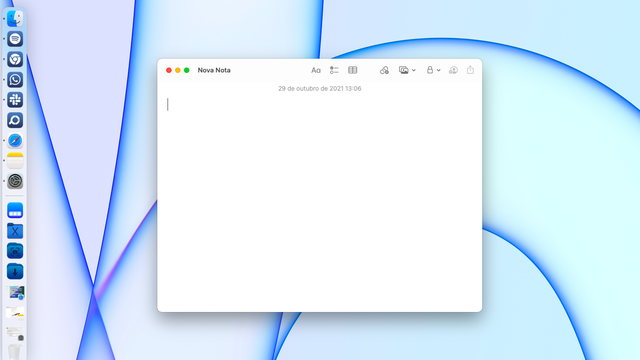
O recurso da Nota Rápida é uma das grandes novidades anunciadas para o app Notas do iPadOS 15 e que também chegou ao macOS Monterey. Ele permite ao usuário acessar rapidamente um painel de anotações que fica sempre disponível na tela, evitando interrupções no seu fluxo de atividades.
- Todas as novidades do macOS Monterey
- Como deixar o ponteiro do mouse do Mac colorido
- Como mudar a exibição de abas do Safari no Mac
Como abrir uma nota rápida
No Mac, o atalho para Nota Rápida fica posicionado no canto inferior direito da tela e, ao abri-la, funciona de forma sobreposta aos outros aplicativos. Ou seja, você pode ver um vídeo sobre receitas gastronômicas enquanto faz anotações na tela simultaneamente. Genial, não é mesmo?
O Monterey também permite personalizar a área da tela que seja mais conveniente para acioná-lo. Então, confira como abrir uma Nota Rápida no Mac e, ainda, como escolher o canto da tela ideal para usá-lo.
Arraste o mouse para o canto inferior da tela
Para começar a fazer anotações rápidas pelo recurso, basta arrastar o ponteiro do mouse para o canto inferior da tela. Depois, ao aparecer a janela da Nota Rápida, clique para expandi-la na tela.
Note que a Nota Rápida conta com as mesmas ferramentas utilizadas no app Notas e, além disso, também permite criar links instantâneos diretamente pelo navegador Safari, no app Fotos, Mensagens e outros.
Para salvar a anotação, basta tocar no botão vermelho de encerrar. As suas anotações ficam salvas no Notas automaticamente e aparecerá nos seus dispositivos Apple com a mesma conta iCloud.
E como se não fosse tão prático, você também pode salvar uma seleção de texto do Safari diretamente em uma Nota Rápida. No navegador, selecione um texto, clique com o botão direito e escolha a opção "Adicionar à Nota Rápida".
Se quiser salvar toda a página, vá ao botão "Compartilhar" (próximo à barra de endereços) e clique em "Adicionar à Nota Rápida".
Altere o canto de tela para acionar a Nota Rápida
Se o canto direito da tela do Mac não for o local mais conveniente para acionar o atalho, você pode ajustá-lo para alguns dos três cantos que desejar. Vá ao app Preferências do Sistema, clique em "Mission Control" e, canto inferior esquerdo, escolha a opção "Cantos de Acesso Rápido...". Por fim, abra o menu em um dos cantos e escolha por "Noa Rápida".
Abra uma Nota Rápida com um atalho do teclado
Você pode utilizar apenas o seu teclado ao invés do mouse para abrir uma Nota Rápida. Para isso, basta usar as combinações padrões FN + Q. Se quiser modificá-lo, abra o app Preferências do Sistema, vá em "Teclado, abra a aba "Atalhos" e selecione a opção "Nota Rápida.
Agora, escolha a combinação de teclas que achar mais conveniente e aproveite os benefícios do novo recurso do app Notas para o Monterey!